HANDBOK LatHunden VORSTEH Kenneth Sundvall
|
|
|
- Ingvar Larsson
- för 8 år sedan
- Visningar:
Transkript
1 HANDBOK LatHunden VORSTEH Kenneth Sundvall 1
2 INNEHÅLLSFÖRTECKNING SKK DATA... 2 RAS SPECIAL, VORSTEH... 3 Vorstehregistret... 3 RESULTATREDOVISNING... 3 ATT ARBETA MED LATHUNDEN... 3 KATALOGUPPGIFTER... 3 REGISTRERA JAKTPROVSRESULTAT I VORSTEH... 5 Om ägare saknas... 7 Om hunden saknas i Hundregistret... 7 REGISTRERA UTSTÄLLNINGSRESULTAT / VILTSPÅRSRESULTAT Tävlingstillfälle ÄNDRA HUND I VORSTEH MASSÄNDRA VORSTEH DATA SÖK OCH LISTA Sök Hund - Direk Sök Hund - Layout IMPORT OCH EXPORT RADERA REGISTER ATT ANVÄNDA ÄGARREGISTRET ÖVRIGA PROGRAMRUTINER Kullregistret Uppdatera Namn Stamtavla KATALOGER RÅDATA JAKTPROVSKATALOG / JAKTPROVSBLANKETT / VILTSPÅRPROV UTSTÄLLNINGSKATALOG SKRIV UT VÄLKOMMEN TILL LATHUNDEN, VORSTEH SKK DATA I programmets SKK-del finns en funktion för att skapa underlag för provkataloger och blanketter för jaktprov och utställning. Kataloger och Jaktprovsblankett upprättas i särskilt program. Resultat från Utställningar och Viltspårsprov registreras i Tävlingsregistret. 2
3 RAS SPECIAL, VORSTEH Resultat från jaktprov, eftersöksgrenar, fältprov och hela prov, registreras i Vorsteh. Vorstehregistret Vorsteh är ett tilläggsregister som ingår i LatHunden. Programmet hanterar mer detaljerad data från SVK:s jaktprov, t.ex. enskilda provresultat från eftersöksgrenar, hundar som ej gått till pris på prov, fågelkontakter, provtyp mm vid aktuellt provtillfälle. Dessutom samtliga registreringar av egenskapsvärden, betyg och priser samt kritiker som erhållits vid provet. Avsikten med Vorsteh är att registrera detaljerad data som ej finns i SKK:s Tävlingsregister över SVK:s prov. RESULTATREDOVISNING Resultat från Utställningar, Viltspårsprov samt Jaktprov skall redovisas till SKK. Vid jaktprov redovisas endast hundar som erhållit pris vid prov och då bara prisvalören. Redovisningen till SKK sker genom att ta ut informationen ur datorn och skicka den via mail. För detta fordras en exportfunktion som omvandlar resultaten i sådan form att SKK kan direkt importera detta i sin databas. Denna exportfunktion ligger i dagsläget på is Lokalavdelningen skall redovisa samtliga resultat direkt till SVKs centrala databas. (Eftersöksgrenar, fältprov, viltspårprov samt utställningar) Redovisning av resultat till SKK sker endast från den centrala databasen. ATT ARBETA MED LATHUNDEN KATALOGUPPGIFTER Under rubrik Rapporter i SKK-menyn finns funktionen Kataloguppgifter. 3
4 Där skapar du den fil som innehåller uppgifter som behövs för att göra en provkatalog eller att skapa en jaktprovsblankett. Informationen är inte alltid komplett, t.ex. saknas ägare. Komplettering av information skall ske i samband med skapande av kataloger eller jaktprovsblankett. Se avsnitt KATALOGER. Layouten för att skapa Kataloguppgifter ser ut enligt nedan. Klicka på knappen Lägg till. Markören hoppar då ner till raden under RegNr och du kan skriva in hundens regnr. Tryck därefter ånyo på Lägg till. Om hunden du nyss skrev in finns i Hundregistret kvitteras detta med att hundens namn fylls i efter regnumret i namnfältet och markören flyttas till nästa rad. Fortsätt söka hundar tills samtliga för aktuell katalog är funna. För andra raser än SVKs får komplettering ske i samband med upprättande av katalogen. Se avsnitt KATALOGER. Om hunden inte finns i registret är den antingen inskriven med fel regnr eller utländsk som inte finns i hundregistret. Den kan också vara yngre än senaste uppdatering av databasen. Om detta inträffar får man hantera det manuellt genom att nyregistrera hunden i Hundregistret. När den sista hunden skrivits in klickar man i rutan Ta med uppgift om ras samt därefter OK. Du erbjuds nu två alternativ för export, Fältavskiljare. Välj Sträng- 4
5 en uppdelad med uppgifterna kolumnvis. Klicka Ok och döp nu den exportfil som du skapat samt att destinera den. Denna funktion är densamma som i övriga Windows-program. Exportfilen skall sen utgöra underlag för provblanketter eller katalogen som skall skapas. Se avsnitt KATALOGER. Det kan vara klokt att vid exporten döpa filerna till vad de är, Esök Malmö , så du kan hålla reda på dem. Kan också var klokt att spara alla Katalogfiler i en särskild mapp. REGISTRERA JAKTPROVSRESULTAT I VORSTEH Resultat från SVKs eftersöksgrenar, fältprov samt hela prov registreras i den speciella layouten i Ras special, Vorsteh / Registrera, Registrera Jaktprov i menyn. Registreringen sker manuellt och omfattar all information av såväl egenskapsvärden, stöduppgifter samt betyg mm. Layouten ser ut enligt ovan. Börja med att skriva in hundens regnr (du behöver inte skriva stor bokstav) och tryck därefter på Tabtangenten. (Du kan även flytta markören med entertangenten eller musen) All information om hunden hämtas nu från Hundregistret till registerkortet. 5
6 Fyll därefter i: Provtyp, Särprov / Ord prov / Fältprov, Eftersök eller Odelat. Datum (du behöver inte skriva -) Tillf.Nr enligt SKKs lista (om tillfnr är okänt hoppa över, se även nedan) Plats, t.ex. Öland (med Versal och gemener) Lokalavd. Välj från popupmenyn. Ovanstående information följer med till nästa registreringskort (defaultvärde) och du behöver därmed ej fylla i dessa förrän vid ett nytt prov som har annan information. Om du avbryter registreringen försvinner defaultvärdena och du får skriva in dem på nytt. OBS Använd INTE entertangenten längst till höger på tangentbordet. Den tangenten funkar som inmatningstangent och / eller som sökkommando. Tryck sen på Tab och du kommer till Klass och fortsätt fylla i uppgifterna. När man kommer till Betyg sker summering och prissättning med automatik varefter markören hoppar vidare till nästa tomma fält, Fart. Autosummering sker även för fältet Totalt under fågelkontakter för att sedan hoppa till Blind.t (blind och tomstånd). Om man skriver in ett felaktigt värde i något av egenskapsfälten (för högt värde) varnar programmet och man får justera siffran. Domare väljs från popupmenyn. Om du registrerat en domare där inget namn skall finnas kan du justera genom att markera domarfältet och välja en tom rad, först i domarlistan. Skriv in verbal kritik på sidan 2. OBS Använd inte radbrytning inne i kritikfälten. Gå till nästa fält med Tab eller tryck på inmat- När alla värden skrivits in och du är nöjd, klicka OK ningstangenten (tabtangenten längst ner till höger). Glöm inte att markera x-fälten för provtyp samt Eg-fälten i Betyg. Skriv inte in väder och vind vid Eftersöksgrenar. 6
7 Skriv inte in betyg från eftersök på hundar som ej går till pris. Om ägare saknas Om ägare ej finns registrerad på hunden stannar markören automatiskt till i fältet Ägare (förutsatt att hunden finns i registret). Skriv de första bokstäverna i ägarens efternamn och tryck Tab. Programmet går nu över till Ägarregistret. Sök där rätt på ägaren med sökfunktionerna. Om ägaren finns bland de erbjudna namnen markerar du denne och trycker på OK-knappen. Hunden registreras nu automatiskt på vald ägare och programmet tar dig tillbaka till registreringslayouten där du kan se att registreringen gjorts. Markören står nu på rubriken Särprov varför det är lämpligt att fortsätta att registrera informationen om provtyp genom att fylla i x-rutorna. Om ägaren inte finns i registret erbjuds du, efter att ha klickat Ok utan att markera en person, att registrera en ny ägare. Fyll då i uppgifterna på ägarkortet. Du behöver då veta personens medlemsnummer. Klicka OK när registreringen är klar varvid programmet tar dig tillbaka till registerkortet där du nu ser att ägarens namn har förts in. Fortsätt sedan registreringen. OBS Ägaren måste ha ett ägarnummer. Skapa det genom att skriva t.ex , dvs hitta på ett nummer som sannolikt inte kommer att finnas på en ordinarie medlem. Glöm inte att klicka i rutan Ägare Nr=Medlem Nr. Om hunden saknas i Hundregistret Utlandsägda hundar som startar på SVK:s prov finns inte i Hundregistret om de ej tidigare registrerats hos SKK t.ex. vid en utställning. Följande meddelande kommer då upp på skärmen: Klicka Skapa den och programmet går över till Hundregistret och man kan nu registrera hunden genom att fylla i uppgifterna i på kortet i Hundregistret. Om hunden är Svensk (skall då finnas i registret) klickar du på Försök igen och kontrollerar att rätt RegNr har skrivits in, prova med att justera i regnumret. Ett vanligt fel är att utländska hundar skrivs med S i stället för rätt landsbokstav. 7
8 Man kan bli tvungen att avbryta registreringen och gå till Hundregistret och söka hunden via föräldrar. Det är lämpligt att hoppa över registreringen av denna hund för att hantera den som sista hunden vid det provet då alla defaultvärden raderas om man avbryter. En svensk hund ska normalt inte saknas. Ett vanligt fel är omkastade registreringssiffror eller att fel årtal har angivits. Även svenska hundar kan dock saknas i Hundregistret om detta inte har uppdaterats senaste halvåret. Det gäller då mycket unga valpar. OBS, vid nyregistrering, skriv helst in landsbokstaven med VERSALER. Det innebär att du behöver justera inskrivet värde i registreringsmenyn genom att trycka Försök igen och ända till stor bokstav för att sedan gå vidare och skapa, registrera, hunden. Alltså om du skrivit in en hunds ID Nr enligt exemplet nedan med litet s. I ovanstående layout väljer du i popupmenyerna för kön (som visar först med automatik) och ras. Skriv två-tre bokstäver i ras, tryck enter, och du har reducerat raslistan till lämpligt antal varefter du markerar rasnamnet och klickar på Ok. Markören hoppar automatiskt till fältet Namn. Skriv namnet med Versal och gemener och var noga med att stava rätt. Det är då lätt att se i hundregistret att vi själva har registrerat hunden. Då man registrerar nya hundar i Hundregistret föreslår jag att man skriver in namnet med Versal och gemener vilket gör att det är lätt att hitta hunden och vid behov justera i registret i samband med uppdatering. Ignorera färg och storlek men fyll helst i K (kort-) och S (strävhår) för hårlag. 8
9 Fyll i RegNr för far och mor. Namnet anges ej för dessa. Klicka sen Ok och du återvänder till registreringslayouten och kan fortsätta registreringen. Om Tillfällesnumret saknas i registret kommer nedanstående layout fram. När du fyller i fältet Tillfälle behöver du känna till provets tillfällesnummer (gäller till SKK föranmälda ordinarie prov och utställningar). Du finner dem i den lista du fått. Numret finns i din dator om du i förväg har skrivit in kommande tillfällen i Tillfällesregistret. Se även anvisningar under Utställningsresultat, Tävlingstillfälle. Kontrollera alltid att namnet på provplatsen är rätt vid detta tillfälle. Kan gälla stavning eller att namnet är helt fel. Observera att SKK numer kräver registrering av särskilda prov månadsvis. Det innebär att månadens alla prov får samma tillfällesnummer. För Eftersöksgrenar finns inget tillfällesnummer då dessa inte redovisas till SKK utan endast är en intern förutsättning för att tillsammans med fältdelen skapa ett pris på prov. Tillfällesfältet skall då EJ fyllas i. Om tillfället ej finns i datorn utan du väljer från en lista, kommer följande layout fram (valt tillfälle i ex. är ) varvid du skall fylla i övriga uppgifter, Ort (Plats), Arrangör och Land. Klicka sen på OK-knapp Då återvänder då till registreringslayouten varvid Plats (alldeles nyss Ort vilket beror på att SVK och SKK inte använder samma benämningar) har fyllts i. Skriv sen i Datum och välj Lokalavdelning. Tabba vidare och fullfölj registreringen. 9
10 När du valt domare i fält S, spårdomare, eller tabbat förbi det fältet kommer du automatiskt till kritiksidan och står färdig att skriva in kritik i rutan Fält. Du hoppar till nästa kritikfält med Tab. eller tryck på inmat- När alla värden skrivits in och du är nöjd, klicka OK ningstangenten (Entertangenten längst ner till höger). REGISTRERA UTSTÄLLNINGSRESULTAT / VILTSPÅRSRESULTAT Resultat från utställningar registreras i SKK-delens Tävlingsregister. Registreringslayouten finner du under menyn Ändra Register, Nyregistrering av Tävling. Den meny som då kommer fram ser ut enligt nedan. Välj provtyp genom att markera den runda pricken framför typ och klicka sen OK. Skriv in regnumret i registreringslayoutens ruta ID Nr (du kan använda liten bokstav) och tryck sen Tab. Uppgifter om hunden hämtas och fylls i. Flytta med musen till fältet Tillfälle Kod. Markera alla siffror och skriv in tillfälleskoden som består av 11 siffror, datum och löpnummer, i likhet med vad som användes vid registrering i Vorsteh. (Exempel: ) Om Tillfället saknas registrerar du på samma sätt som gjordes i Vorsteh. Tryck sen Tab och du kommer till domare där du skriver en valfri bokstav och ånyo trycker Tab. 10
11 Du kommer till domarlistan och söker rätt på och väljer / markerar / en domare och klickar OK. Från och med år 2000 skall domarnas personnummer registreras/användas. Du måste därför sortera domarna efter t.ex. namn förnamn för att hittar rätt uppgift på domaren. Observera att domaren står med gamla nummer, ex , och ibland även med flera olika nummer. Dessa nummer är kopplade till hundar som finns i registret före år OBS Det finns domare som vägrar uppge personnummer till SKK. Du får då använda de gamla numren. Tabba sen tills du står på den första ruta som skall fyllas i (t.ex. ökl) där du skriver i värdet varvid markören med automatik går till nästa fält etc. Skriv in den verbala kritiken i Kritikrutan. OBS att du ser hela sidan på blad två i likhet med Vorsteh. När registreringen är klar klickar du OK och du får en ny tom layout för registrering av nästa hunds resultat och defaultvärdena följer med. Funktionen är identisk vid såväl Utställning som vid Viltspår. Det som skiljer är betygsrutorna. Tävlingstillfälle Den unika tillfälleskoden som finns i registret Tävlingstillfälle kan nu skrivas in direkt i databasen. Du behöver inte gå omvägen med att importera och uppdatera tillfällesregistret. Gå in under Ändra Register och välj Ändra i Kodregister. D u 11
12 får då upp följande bild där du ska välja vilken fil som ska justeras. Markera Tävlingstillfälle enligt nedan och klicka OK. Följande bild dyker upp. Då du ska lägga till det nya tillfället markerar du i punkten Lägg till i Lista. Kontrollera samtidigt att du valt rätt register, om inte kan du ändra dig enligt den röda texten. Du kommer nu till inskrivningssidan där du ska skriva in fyra saker: Tillfälle som består av tex datum + tillfällesnummer enligt exempel i bilden ovan. Tillfällesnumret finns i den förteckning vi får från SKK. Ort som är den plats aktiviteten genomförts på. OBS att orten är fastställd enligt SKKs förteckning. Arrangör som är vi själva, SVK. Land som är Sverige, S. ÄNDRA HUND I VORSTEH Ändra hund är en funktion där man kan gå in och ändra på en hunds record. Du kan endast ändra genom att gå in under Registrea i menyn och välja Ändra xxx. Sök rätt på hunden med de ordinarie sökfunktionerna. Ändringen kan t.ex. gälla felaktigt inskrivet provdatum, klass, fågelkontakter eller egenskapsvärde. Ofta förekommer t.ex. att de båda rutorna Eg och Eff fyllts i. 12
13 Om du av misstag registrerat / matat in / en hund, t.ex. genom att ha tryckt på högra enterknappen, alternativt avbrutit och ej färdigregistrerat en hund, är det här du söker rätt på hunden och gör erforderliga rättelser. VARNING! Det går att ändra i vissa fält på ett record så fort detta är aktivt även i övriga söklayouter. MASSÄNDRA VORSTEH DATA Massändra Vorsteh Data är en funktionen avsedd att användas för större justeringar av information i databasen t.ex. ändring av provdatum, provplats eller provtyp. Följande meny visas. Man börjar med att skriva i Nytt Värde, går sedan till Välj Fält och söker rätt på det fält där det ändrade värdet skall föras in. Därefter går man till Sök rätt på Hundar att ändra och väljer ut de som ska justeras, sökning sker med de normala sökrutinerna. OBS efter val av hundar som skall ändras skall alla dessa markeras, Ctrl A, annars kommer de inte med i ändringen. Efter val, kontrollera antalet och jämför antalet med fältet Antal valda i menyn. Klicka VERKSTÄLL! Varningstexten om säkerhetskopia kan ignoreras om man har en kopia av databasen som är aktuell. SÖK OCH LISTA Sök & Lista är en rubrik under vilken det finns funktioner för att arbeta i databasen, söka rätt på hundar eller annan information samt för att upprätta rapporter. 13
14 Sök Hund - Direk Sökfältet för frisök kommer upp direkt och du kan fylla i de fält som innehåller värden du letar efter. kan alltid användas vid sökning som ersättning för efterföljande tecken, vilka de än är. Vill man exempelvis ta fram alla hundar vars namn börjar med ett Z eller ett kennelnamn så skriver man kennelnamnet direkt och utan mellanslag följt eller Z följt Det går också att följt av tex. ett namn. Sök Hund - Layout Sök hund - med Layout sker i en nästan identisk layout som vid registrering av vorstehdata. I denna layout kan man skriva in sökvärden i vilket som helst av de olika fälten. Om man vill finna t.ex. avkommor efter Mor skrivs hennes regnummer in. Man kan söka på en eller flera egenskapsvärden samtidigt. För att slippa söka på absolutvärden kan man göra avgränsningar genom att i t.ex. Vatten skriva >4 (större än 4) varvid alla hundar med värden över 4 listas. Om man vill finna alla danska strävhår skriver man dk@ i ID Nr-fältet. IMPORT OCH EXPORT När funktionen Lista Vorstehdata är aktiv kan såväl Import som Export av data ske genom att utnyttja funktionsknapparna IN eller UT. Knapparna är avsedda för att skapa möjligheter att utbyta data mellan Databaser. Det är lätt att sända data till varandra med hjälp av den här funktionen efter en uppdatering / registretring eller att man har rättat i 14
15 databasen. Det är med denna funktion du exporterar data till Cdb via mail eller till en diskett att skicka per brev. OBSERVERA att filer ofta hänger samman. Överför man data med nya hundar från Tävlingsregistret måste man samtidigt föra över de nya hundarna också från Hundregistret, i annat fall kommer inte LatHunden att kunna visa komplett information på skärmlayouterna. Efter överföring av nya hundar, eller ändring av registreringsnummer i Hundregistret, måste alltid Kullregistret byggas om för att det skall förbli korrekt. Det finns en särskild programrutin för ombyggnad av Kullregistret under Arkiv-menyn. RADERA REGISTER Radera Hundar (samt Radera Domarlista) är funktioner för att ta bort hundar / domare från registret. ATT ANVÄNDA ÄGARREGISTRET Registret Ägare/Medlemmar finns under SKK-datamenyn. Ägarregistret finns inte med i Rasdata utan skapas av användaren SVK själv. Registret kan nås på två vägar, via databasprogrammets huvudmeny Ägare/Medlemmar / Sök alt. Lista Ägare - Medlemmar i menyraden. Under Ändra Ägare Medlemmar kan man knyta hundar till en person. Sök rätt på personen och Skriv in hundens RegNr i fältet RegNr för Ny Hund. Tryck sen enter och du ser att hunden hoppar in i hundlistan. Om man registrerar en hund på en person kommer den hunden automatiskt att tas bort från att ha varit registrerad på en annan ägare. Ytterligare hundar kan skrivas in på samma ägare genom att upprepa proceduren. För att ta bort en hund från ägarens lista så skrivs dess registreringsnummer i stället in i rutan till höger RegNr för Hund som skall tas bort. Hunden försvinner från listan så fort Tab-tangenten trycks därefter eller om markören flyttas till annan ruta. 15
16 Samtidigt med att hundar tillförs eller tas bort från ägarens lista förs information automatiskt över till eller tas bort från motsvarande hundar i hundregistret och i Vorsteh. OBSERVERA! För att ägarregistret skall vara identiskt för alla användare bör det ajourhållas vad gäller personuppgifter av den som ansvarar för huvudregistret inom klubben. Om du vid ett prov registrerar en ny person, t.ex. en utländsk provdeltagare, skall du exportera och skicka denne till Cdb Uppgifter om enskilda hundar kan dock kontinuerligt uppdateras av varje enskild användare för eget bruk. OBS att dessa uppgifter försvinner vid uppdateringar om de inte skickas till Cdb. MEDDELA därför Cdb om sådana uppdateringar, kenneth.sundvall@telia.com ÖVRIGA PROGRAMRUTINER Kullregistret Kullregistret uppdateras av Cdb efter varje import av SKK-data men ibland kan det behöva göras i fält. Det går att välja om man bara skall skapa kullar för svenskfödda hundar eller för samtliga. Om man väljer samtliga kommer alla utländska kullar att ej bli komplett beroende på att alla kullsyskon ej finns registrerade i SKK-data om de inte har startat på prov och gått till pris, eller ställts ut i Sverige. De kullnummer som redovisas i Kullregistret (finns under Lista Register i huvudmenyn) och på enskilda hundar är tillfälliga nummer som ändras varje gång en uppdatering sker. Uppdatera Namn Uppdatera Namn är en funktion som bör användas efter varje nyimport av SKKdata. I takt med att uppfödarna skaffar kennelnamn behöver justeringar göras. I Vorsteh Special sker detta inte med automatik. Uppdateringen görs av Cdb. Stamtavla Innehållet i stamtavlan framgår utan extra kommentarer. Det finns dock två viktiga dolda funktioner. 16
17 Klicka ett enkelklick på viken hund som helst i stamtavlan och den hundens stamtavla skapas i stället. Man kan därmed följa härstamningen bakåt så långt som SKKs rasdata medger. Dubbelklicka inte inne i stamtavlan. Programmet kommer då att minnas platsen för dubbelklicken och skapar ytterligare en stamtavla för hunden i nästa nivå. Skulle man ändå hamna fel kan det lätt rättas till. Stamtavleknappen har en lite annan funktion på själva Stamtavlan än på huvudkorten från de olika registren. När Stamtavleknappen klickas inne i en stamtavla återskapas stamtavlan för den hund som man utgått från eller som valts när Stamtavla begärdes. Med denna specialfunktion kan man vandra hur man vill i en stamtavla och söka nya uppgifter om härstamning för att när som helst återvända till utgångspunkten och söka information en annan väg. Så länge man är kvar inom Stamtavlan kan sådana hopp upprepas obegränsat antal gånger. KATALOGER Kataloger skapas med hjälp av ett program som är fristående från Lathunden. Det heter Vorsteh.exe och programsymbolen är Det finns, förutom nedanstående, en instruktion för hur programmet fungerar i mappen Program / vorkat / Vorstehhandledning.txt RÅDATA Vorsteh.exe Uppgifter om de hundar som skall ingå i en aktivitet för vilken skall upprättas Katalog eller, om det är ett jaktprov, Jaktprovsblankett (fd egenskapsblanketten) hämtar du ut ur Lathunden med funktionen Kataloguppgifter. JAKTPROVSKATALOG / JAKTPROVSBLANKETT / VILTSPÅRPROV Starta katalogprogrammet och börja arbeta. Börja med att skapa en Ny tävling. Skriv in erf. uppgifter, glöm inte att justera datum då dagens datum alltid erbjuds. 17
18 Du går sen in under Arkiv och Hämtar hundar till aktuell tävling. Du skall då söka rätt på den fil du exporterat från KATALOGUPPGIFTER i Lathunden. Det är klokt att vid exporten ha döpt filerna till vad de är, Esök Malmö , så du nu lätt kan återfinna dem. Först får du en fråga om hundar skall raderas innan de läses in. På den frågan svarar du ja första gången. Om du öppnar programmet på nytt och ska fortsätta arbeta svarar nej. Om du t.ex. fått efteranmälningar på ett par stycken hundar kan dessa därmed läggas till. Nu startas inläsningen av hundarna. Nästa steg är att gå in under Register, Hundar i aktuell tävling. Då visas hundarna på skärmen. Uppgifter om hundarnas namn, registreringsnummer, fader, moder, ägare mm är hämtade från Lathunden. D u k Kompletterar nu varje hund genom att ange Klass samt ange Ägare om denne saknas jämte namn på Förare. Man kan lägga in nya hundar som ej hämtas från databasen genom att klicka på plustecknet. Detta är främst aktuellt vid Viltspårprov där andra raser ställer upp. Då får man i layouten skriva in samtliga uppgifter på hunden. Du kan bläddra mellan hundarna med piltangenterna som finns uppe på menyraden. Till vänster om piltangenterna finns två knappar med vilka man kan söka bland och sortera hundarna efter några olika begrepp. Det är möjligt att skriva i muntliga omdömen som skrivs ut på Jaktprovsblanketten på varje hund. Då detta blir en efterhandsuppgift har vi knappast någon användning av detta, vi skriver ju in detta i Lathunden. 18
19 UTSTÄLLNINGSKATALOG Vid skapandet av en utställningskatalog börjar man med att skapa Ny Tävling / utställning samt Hämtar hundar. Därefter börjar man, till skillnad från jaktprov och viltspår, med att skapa de ringar som behövs för utställningen. Även om det bara är en ring skall den skapas och besättas av hundar och funktionärer. Gå in under Register och välj Domarringar i aktuell tävling. Dessa uppgifter skrivs bara ut i utställningskatalogen. Tryck på plusknappen uppe i mitten för att lägga till en ny ring. Skriv in ringnumret och tryck Ok. Skriv ringdomarens och ringsekreterarens namn samt eventuell domarelev. För att lägga till olika raser till ringen trycker man på knappen 'Lägg till raser' under rutan/listan till höger i bilden. Bocka för de raser som är aktuella i den ringen och tryck på OK-knappen. För att ta bort raser från ringen gör man på motsvarande sätt fast man tar bort bocken. Därefter gör man som vid jaktprov, kompletterar med Klass. SKRIV UT För att komma till utskriftsdialogen gör man ett av följande: * Trycker på knappen med skrivaren uppe till vänster på skärmbilden. * Väljer Arkiv/Skriv Ut * Trycker CTRL och samtidigt U Välj rapport i rutan/listan till vänster. Om man valt utställningskatalog så visas två rutor/listor mellan rapportlistan och skriv ut - knappen. I den högra av dessa rutor visas de ringar som lagts in ovan. Saknas uppgifter om dessa, måste de läggas in innan utställningskatalogen kan skrivas. Tryck på skriv ut och ange om rapporten skall förhandsgranskas eller ej. Om det är ett jaktprov eller viltspårsprov som skall skrivas så genereras tävlingsnummer om detta saknas på någon hund. Detta måste genereras för att hundarna ska bli slumpade inom klass. Observera att även om man förhandsgranskar kan man skriva ut ett urval av sidor genom att i förhandsgranska klicka på utskriftsikonen. 19
20 Stora Sundby i december 2002 Kenneth Sundvall 20
HANDBOK LatHunden Vorsteh Kenneth Sundvall
 HANDBOK LatHunden Vorsteh Kenneth Sundvall 1 INNEHÅLLSFÖRTECKNING ALLMÄN INFO BETRÄFFANDE UPPDATERING FRÅN 2011... 2 SKK DATA... 3 ANALYSER & BERÄKNINGAR... 3 SPECIALREGISTER... 3 Specialregister Vorsteh...
HANDBOK LatHunden Vorsteh Kenneth Sundvall 1 INNEHÅLLSFÖRTECKNING ALLMÄN INFO BETRÄFFANDE UPPDATERING FRÅN 2011... 2 SKK DATA... 3 ANALYSER & BERÄKNINGAR... 3 SPECIALREGISTER... 3 Specialregister Vorsteh...
PM FÖR REDOVISNING AV PROV OCH UTSTÄLLNING
 PM FÖR REDOVISNING AV PROV OCH UTSTÄLLNING Ansvarig för uppdatering: Databasansvarig Redovisning av Utställningar, Fullbruksprov samt Viltspår utgår från dataprogrammet LatHunden. Jaktprov, eftersöksgrenar
PM FÖR REDOVISNING AV PROV OCH UTSTÄLLNING Ansvarig för uppdatering: Databasansvarig Redovisning av Utställningar, Fullbruksprov samt Viltspår utgår från dataprogrammet LatHunden. Jaktprov, eftersöksgrenar
PM FÖR REDOVISNING AV PROV OCH UTSTÄLLNING
 PM FÖR REDOVISNING AV PROV OCH UTSTÄLLNING Ansvarig för uppdatering: Databasansvarig Organisation Sammankallande för DataK inom styrelsen: - Leder och samordnar arbetet inom DataK främst genom de olika
PM FÖR REDOVISNING AV PROV OCH UTSTÄLLNING Ansvarig för uppdatering: Databasansvarig Organisation Sammankallande för DataK inom styrelsen: - Leder och samordnar arbetet inom DataK främst genom de olika
PM FÖR REDOVISNING AV PROV OCH UTSTÄLLNING
 PM FÖR REDOVISNING AV PROV OCH UTSTÄLLNING Ansvarig för uppdatering: Databasansvarig Organisation Sammankallande för DataK inom styrelsen: - Leder och samordnar arbetet inom DataK främst genom de olika
PM FÖR REDOVISNING AV PROV OCH UTSTÄLLNING Ansvarig för uppdatering: Databasansvarig Organisation Sammankallande för DataK inom styrelsen: - Leder och samordnar arbetet inom DataK främst genom de olika
Manual till Lathunden. En programvara från Genetica
 Manual till Lathunden En programvara från Genetica Innehållsförteckning 1 Lathunden SQL... 4 2 Starta programmet... 4 3 Grundstruktur... 5 4 Tablå... 5 4.1 Vänsta sidan av Tablån - Databasen... 5 4.2 Mitten
Manual till Lathunden En programvara från Genetica Innehållsförteckning 1 Lathunden SQL... 4 2 Starta programmet... 4 3 Grundstruktur... 5 4 Tablå... 5 4.1 Vänsta sidan av Tablån - Databasen... 5 4.2 Mitten
Jyckedata Drevprovsredovisning
 1. INSTALLATION Förutsatt att du har en godkänd Jyckedata installerad på din dator uppdaterar du drevprovsprogrammet till senaste version med hjälp av följande länk. Klicka på länkarna och följ instruktionerna
1. INSTALLATION Förutsatt att du har en godkänd Jyckedata installerad på din dator uppdaterar du drevprovsprogrammet till senaste version med hjälp av följande länk. Klicka på länkarna och följ instruktionerna
Programmets startmeny ser ut så här. För att få fram menyerna Avsluta, Inställningar och Användare måste du föra markören upp till det blåa fältet.
 Programmets startmeny ser ut så här. För att få fram menyerna Avsluta, Inställningar och Användare måste du föra markören upp till det blåa fältet. Då du klickar på Användare öppnas denna bläddringslista.
Programmets startmeny ser ut så här. För att få fram menyerna Avsluta, Inställningar och Användare måste du föra markören upp till det blåa fältet. Då du klickar på Användare öppnas denna bläddringslista.
SBlK MANUAL DREVPROVSREDOVISNING 2013, i augusti
 ALLMÄNT Drevprovsredovisningen kommer även den kommande säsongen att skötas med hjälp av ett Excelprogram, vilket är en uppdaterad variant av det program som togs i bruk säsongen 2011/2012. Denna instruktion
ALLMÄNT Drevprovsredovisningen kommer även den kommande säsongen att skötas med hjälp av ett Excelprogram, vilket är en uppdaterad variant av det program som togs i bruk säsongen 2011/2012. Denna instruktion
ALEPH ver. 16 Introduktion
 Fujitsu, Westmansgatan 47, 582 16 Linköping INNEHÅLLSFÖRTECKNING 1. SKRIVBORDET... 1 2. FLYTTA RUNT M.M.... 2 3. LOGGA IN... 3 4. VAL AV DATABAS... 4 5. STORLEK PÅ RUTORNA... 5 6. NAVIGATIONSRUTA NAVIGATIONSTRÄD...
Fujitsu, Westmansgatan 47, 582 16 Linköping INNEHÅLLSFÖRTECKNING 1. SKRIVBORDET... 1 2. FLYTTA RUNT M.M.... 2 3. LOGGA IN... 3 4. VAL AV DATABAS... 4 5. STORLEK PÅ RUTORNA... 5 6. NAVIGATIONSRUTA NAVIGATIONSTRÄD...
Vid fel och frågor Ta kontakt med förbundet. Logga in. Menyn
 Manual Spelarregistrering Manualen beskriver hur man lägger in spelare i sin spelartrupp och tilldelar fasta spelarnummer. Läs igenom manualen och följ den när du lägger in spelarna i ditt lag och föreningens
Manual Spelarregistrering Manualen beskriver hur man lägger in spelare i sin spelartrupp och tilldelar fasta spelarnummer. Läs igenom manualen och följ den när du lägger in spelarna i ditt lag och föreningens
SeaClean städbeställning via hyttelefonerna
 SeaClean städbeställning via hyttelefonerna version 1.0 99-10-29 MANUAL SEAPACER AB 1996 SNABBSTART SeaClean är ett system för städbeställning via hyttelefonerna. BESTÄLLNING VIA TELEFON Varje kommando
SeaClean städbeställning via hyttelefonerna version 1.0 99-10-29 MANUAL SEAPACER AB 1996 SNABBSTART SeaClean är ett system för städbeställning via hyttelefonerna. BESTÄLLNING VIA TELEFON Varje kommando
FC-kurs Röbäcks skolområde, åk 5-6
 FC-kurs Röbäcks skolområde, åk 5-6 En kortfattad manual för följande funktioner: 1. Hur det ser ut i FC (repetition) 2. Hur man skickar och läser mail i FC (repetition) 3. Att skicka och ta emot en bilaga
FC-kurs Röbäcks skolområde, åk 5-6 En kortfattad manual för följande funktioner: 1. Hur det ser ut i FC (repetition) 2. Hur man skickar och läser mail i FC (repetition) 3. Att skicka och ta emot en bilaga
Manual till Lathunden SQL
 Manual till Lathunden SQL version 10 En programvara från Svenska Brukshundklubben Innehållsförteckning 1 Lathunden SQL... 4 2 Starta programmet... 4 3 Grundstruktur... 5 4 Tablå... 5 4.1 Vänsta sidan av
Manual till Lathunden SQL version 10 En programvara från Svenska Brukshundklubben Innehållsförteckning 1 Lathunden SQL... 4 2 Starta programmet... 4 3 Grundstruktur... 5 4 Tablå... 5 4.1 Vänsta sidan av
Magna Cura IFO. Verkställighet
 Magna Cura IFO Verkställighet 2 Innehållsförteckning Inlog i Magna Cura..3 Lägga upp en ny klient - BISTÅND...3 Fortsatt insats.. 4 Avslutad insats.4 Akten..4 Uppdatera aktbilden.4 Kronologisk journal..
Magna Cura IFO Verkställighet 2 Innehållsförteckning Inlog i Magna Cura..3 Lägga upp en ny klient - BISTÅND...3 Fortsatt insats.. 4 Avslutad insats.4 Akten..4 Uppdatera aktbilden.4 Kronologisk journal..
Ladok. Registrering. RG01 Registrering en person 2. RG02 Registrering flera personer 4. RG10 Avbrott på kurs 9
 Ladok Registrering OBS! Studenten skall själv registrera sig via webb tjänst och det är endast i undantagsfall som administratören ska registrera studenter. RG01 Registrering en person 2 Beskrivning av
Ladok Registrering OBS! Studenten skall själv registrera sig via webb tjänst och det är endast i undantagsfall som administratören ska registrera studenter. RG01 Registrering en person 2 Beskrivning av
Bilaga A. Grundläggande funktioner
 Bilaga A. Grundläggande funktioner version 2006-03-24 A.1 Bilaga A. Grundläggande funktioner Den här bilagan beskriver hur grundläggande funktioner i SPFs medlemsregister via Internet. Observera att bilderna
Bilaga A. Grundläggande funktioner version 2006-03-24 A.1 Bilaga A. Grundläggande funktioner Den här bilagan beskriver hur grundläggande funktioner i SPFs medlemsregister via Internet. Observera att bilderna
Lathund hur man kan använda SKK Avelsdata
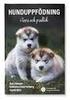 Lathund hur man kan använda SKK Avelsdata Här kan du till exempel göra stamtavlor för tänkta parningar provparningar se inavelökningen i den tänkta kullen se samlade resultat för den enskilda hunden se
Lathund hur man kan använda SKK Avelsdata Här kan du till exempel göra stamtavlor för tänkta parningar provparningar se inavelökningen i den tänkta kullen se samlade resultat för den enskilda hunden se
Komma igång med 3L Pro 2014. Komma igång med 3L. Copyright VITEC FASTIGHETSSYSTEM AB
 Komma igång med 3L Innehåll LOGGA IN I 3L... 3 Verktyg och kortkommandon... 6 Övriga tangenter... 9 RAPPORTUTSKRIFT I 3L... 10 Instruktioner för att skriva till fil:... 11 Logga in i 3L Ikonen för 3L Pro
Komma igång med 3L Innehåll LOGGA IN I 3L... 3 Verktyg och kortkommandon... 6 Övriga tangenter... 9 RAPPORTUTSKRIFT I 3L... 10 Instruktioner för att skriva till fil:... 11 Logga in i 3L Ikonen för 3L Pro
Lathund för BankID säkerhetsprogram
 Lathund för BankID säkerhetsprogram BankID säkerhetsprogram för Windows, version 4.10 Datum: 2009-11-23 Introduktion När du ska hämta ut och använda e-legitimationen BankID behöver du ha ett installerat
Lathund för BankID säkerhetsprogram BankID säkerhetsprogram för Windows, version 4.10 Datum: 2009-11-23 Introduktion När du ska hämta ut och använda e-legitimationen BankID behöver du ha ett installerat
6. Skapa kontrolluppgiftsregister
 6. Skapa kontrolluppgiftsregister Välj att arbeta i det föregående året databasen för inkomstår 2013. Löneprogrammet hanterar kontrolluppgift KU10. Som arbetsgivare ska du lämna kontrolluppgifter för alla
6. Skapa kontrolluppgiftsregister Välj att arbeta i det föregående året databasen för inkomstår 2013. Löneprogrammet hanterar kontrolluppgift KU10. Som arbetsgivare ska du lämna kontrolluppgifter för alla
Hur kommer jag igång?
 2015-01-12 Hur kommer jag igång? Hej och välkommen till Eftermarknadsutbildningen inom Konsumenträtt! Börja med att läsa igenom denna instruktion (i utskriftslayout). Den är till hjälp för att du snabbt
2015-01-12 Hur kommer jag igång? Hej och välkommen till Eftermarknadsutbildningen inom Konsumenträtt! Börja med att läsa igenom denna instruktion (i utskriftslayout). Den är till hjälp för att du snabbt
STADSBYGGNADSFÖRVALTNINGEN. Aktivitetsstöd. Behörigheten Ledare. Datum: Version 2. Sidan 1 (17)
 Aktivitetsstöd Behörigheten Ledare Datum: 2015-09-22 Version 2 Sidan 1 (17) Innehållsförteckning 1. Ledare... 3 1.1 Användare - Webbadress till Aktivitetsstöd... 3 1.2 Användare - Inloggning och glömt
Aktivitetsstöd Behörigheten Ledare Datum: 2015-09-22 Version 2 Sidan 1 (17) Innehållsförteckning 1. Ledare... 3 1.1 Användare - Webbadress till Aktivitetsstöd... 3 1.2 Användare - Inloggning och glömt
Anståndsguide Norstedts Klient
 Anståndsguide Norstedts Klient Finns i Norstedts Klient under menyn Åtgärder Anståndsguide eller klicka på ikonen i verktygsraden Du måste börja med att markera för vilka klienter du vill göra anstånd.
Anståndsguide Norstedts Klient Finns i Norstedts Klient under menyn Åtgärder Anståndsguide eller klicka på ikonen i verktygsraden Du måste börja med att markera för vilka klienter du vill göra anstånd.
Aktivitetsstöd Importfunktion
 Utbildningsmaterial Aktivitetsstöd Importfunktion Sidan 1 (20) Datum: 2011-10-05 Version 1.2 Innehållsförteckning 1. Inledning... 3 2. Importera en fil med medlemmar i Aktivitetsstöd... 4 3. Lägga till
Utbildningsmaterial Aktivitetsstöd Importfunktion Sidan 1 (20) Datum: 2011-10-05 Version 1.2 Innehållsförteckning 1. Inledning... 3 2. Importera en fil med medlemmar i Aktivitetsstöd... 4 3. Lägga till
Satellitinstruktion. Innehåll
 Satellitinstruktion Innehåll 1. Att göra när suggorna anlänt Inläsning av fil 2 Kontroll av antal suggor, gruppering 3 Ta fram en grisningslista 5 2. Att rapportera till navet Skriva ut listor 6 Skapa
Satellitinstruktion Innehåll 1. Att göra när suggorna anlänt Inläsning av fil 2 Kontroll av antal suggor, gruppering 3 Ta fram en grisningslista 5 2. Att rapportera till navet Skriva ut listor 6 Skapa
GUIDE Ansökan planmässigt anstånd
 Sida 1 av 6 GUIDE Ansökan planmässigt anstånd Sidan finns under menyn Verktyg Klientdatabas Förteckning Anstånd Guiden hjälper dig steg för steg att skapa en ansökan för planmässigt anstånd. Ansökan kan
Sida 1 av 6 GUIDE Ansökan planmässigt anstånd Sidan finns under menyn Verktyg Klientdatabas Förteckning Anstånd Guiden hjälper dig steg för steg att skapa en ansökan för planmässigt anstånd. Ansökan kan
Aktivitetsstöd Behörighet - Ledare
 Aktivitetsstöd Behörighet - Ledare 1 Innehållsförteckning 1 Ledare... 3 1.1 Användare - Webbadress till Aktivitetsstöd... 3 1.2 Användare - Inloggning och glömt lösenord... 3 1.3 Användare - Låst lösenord...
Aktivitetsstöd Behörighet - Ledare 1 Innehållsförteckning 1 Ledare... 3 1.1 Användare - Webbadress till Aktivitetsstöd... 3 1.2 Användare - Inloggning och glömt lösenord... 3 1.3 Användare - Låst lösenord...
Från vilka klasser hämtas eleverna till undervisningsgrupperna? Vilka undervisningsgrupper kan schemaläggas samtidigt?
 Elevhantering Öppna elevtabellen Välj Tabell - Elev. Konstatera att elevtabellen är tom! I brist på elevinformation måste schemat få reda på följande: Från vilka klasser hämtas eleverna till undervisningsgrupperna?
Elevhantering Öppna elevtabellen Välj Tabell - Elev. Konstatera att elevtabellen är tom! I brist på elevinformation måste schemat få reda på följande: Från vilka klasser hämtas eleverna till undervisningsgrupperna?
Anvisningar för att fylla i djur-och medlemsregister Det är mycket viktigt att du inte ändrar någonting i rubrikraden i mallen!
 (FLOCKAR) Anvisningar för att fylla i djur-och medlemsregister Inmatning av uppgifter görs på ett vanligt kalkylblad i t ex Excel. Du kan ha dokumentet sparat som vanligt, dvs. i formatet.xls då du arbetar
(FLOCKAR) Anvisningar för att fylla i djur-och medlemsregister Inmatning av uppgifter görs på ett vanligt kalkylblad i t ex Excel. Du kan ha dokumentet sparat som vanligt, dvs. i formatet.xls då du arbetar
Inga uppgifter om förgröning överförs från Näsgård till SAM Internet eftersom Jordbruksverket inte öppnat för denna möjlighet.
 Export till SAM Internet 2015 Förutsättningar Uppgifter från Näsgård Mark/Karta kan överföras till SAM Internet. All överföring sker via en fil som skapas i Näsgård Karta och därefter sparas på din hårddisk,
Export till SAM Internet 2015 Förutsättningar Uppgifter från Näsgård Mark/Karta kan överföras till SAM Internet. All överföring sker via en fil som skapas i Näsgård Karta och därefter sparas på din hårddisk,
Export till SAM Internet 2017 Manual senast ändrad Export till SAM Internet Att tänka på för vissa grödor
 Export till SAM Internet 2017 Förutsättningar Uppgifter från Näsgård Mark/Karta kan överföras till SAM Internet. All överföring sker via en fil som skapas i Näsgård Karta och därefter sparas på din hårddisk,
Export till SAM Internet 2017 Förutsättningar Uppgifter från Näsgård Mark/Karta kan överföras till SAM Internet. All överföring sker via en fil som skapas i Näsgård Karta och därefter sparas på din hårddisk,
Räkneprogram för stomiartiklar HANDLEDNING
 Räkneprogram för stomiartiklar HANDLEDNING 1 Innehåll Inledning... 3 Installation... 3 Programstart... 4 Huvudformulärets menysystem... 5 Arkiv/användarförteckning... 5 Arkiv/Avsluta... 5 Om/Manual...
Räkneprogram för stomiartiklar HANDLEDNING 1 Innehåll Inledning... 3 Installation... 3 Programstart... 4 Huvudformulärets menysystem... 5 Arkiv/användarförteckning... 5 Arkiv/Avsluta... 5 Om/Manual...
Manual för användare av Nya Readsoft Online
 Hogia Performance Management AB Manual för användare av Nya Readsoft Online Användarinstruktion för Nya Readsoft Online användare 0 Innehåll Hur får jag in fakturorna i Readsoft Online?... 2 Kom igång
Hogia Performance Management AB Manual för användare av Nya Readsoft Online Användarinstruktion för Nya Readsoft Online användare 0 Innehåll Hur får jag in fakturorna i Readsoft Online?... 2 Kom igång
På följande sidor återfinns en kort dokumentation som beskriver några användbara programfunktioner.
 RengöringsSystemet V4 På följande sidor återfinns en kort dokumentation som beskriver några användbara programfunktioner. Översikt över innehåll i bifogad dokumentation: Visa / Visa ej flikar/knappar i
RengöringsSystemet V4 På följande sidor återfinns en kort dokumentation som beskriver några användbara programfunktioner. Översikt över innehåll i bifogad dokumentation: Visa / Visa ej flikar/knappar i
Tävl-adm 3.0. Tävlingsadministrativt system www.braincurrent.se 1
 Tävl-adm 3.0 Innehåll Introduktion... 3 Systemkrav... 3 Mjukvara... 3 Grunder... 4 Symboler... 4 Knappar... 4 Kontroller... 4 Tips... 4 Huvudmeny... 5 Flytta data mellan datorer... 5 Tävlingsdata... 5
Tävl-adm 3.0 Innehåll Introduktion... 3 Systemkrav... 3 Mjukvara... 3 Grunder... 4 Symboler... 4 Knappar... 4 Kontroller... 4 Tips... 4 Huvudmeny... 5 Flytta data mellan datorer... 5 Tävlingsdata... 5
Kom igång med TIS-Office
 Kom igång med TIS-Office Denna guide hjälper dig att komma igång med TIS-Office, mer information om hur man använder programmet finns i manualer på TIS-Office CD-skivan och i den inbyggda hjälpfunktionen
Kom igång med TIS-Office Denna guide hjälper dig att komma igång med TIS-Office, mer information om hur man använder programmet finns i manualer på TIS-Office CD-skivan och i den inbyggda hjälpfunktionen
Mobilus får inte användas under tiden uppdateringen genomförs.
 Uppdatera Mobilus Professional till version 1.0.6 Mobilus får inte användas under tiden uppdateringen genomförs. OBS! Innan du påbörjar uppdateringen till version 1.0.6 måste du ladda ner och installera
Uppdatera Mobilus Professional till version 1.0.6 Mobilus får inte användas under tiden uppdateringen genomförs. OBS! Innan du påbörjar uppdateringen till version 1.0.6 måste du ladda ner och installera
LADOK MINIMANUAL. Att logga in i Ladok. Huvudmenyn. Studentcentrum, Ladok
 Studentcentrum, Ladok 2012-07-01 LADOK MINIMANUAL Att logga in i Ladok Börja med att dubbelklicka på STAM/LADOK-ikonen på skärmen. Du får nu upp ett fönster där du ska ange din användaridentitet och lösenord.
Studentcentrum, Ladok 2012-07-01 LADOK MINIMANUAL Att logga in i Ladok Börja med att dubbelklicka på STAM/LADOK-ikonen på skärmen. Du får nu upp ett fönster där du ska ange din användaridentitet och lösenord.
Tidtagning med Eresults Lite programmet
 Tidtagning med Eresults Lite programmet Till en början: Börja med att anlsuta i EMIT läsaren till datorn genom att plugga in den gråa USB kabeln till USBporten där det står EMIT -> Starta sedan EResults
Tidtagning med Eresults Lite programmet Till en början: Börja med att anlsuta i EMIT läsaren till datorn genom att plugga in den gråa USB kabeln till USBporten där det står EMIT -> Starta sedan EResults
Hantera dokument i arkivet
 Hantera dokument i arkivet 2 Innehållsförteckning 1. SÖK EFTER DOKUMENT... 4 2. ÖPPNA ETT DOKUMENT... 5 3. BLÄDDRA MELLAN DOKUMENT... 6 4. STÄNG ETT ÖPPNAT DOKUMENT... 6 5. SPARA EN SÖKNING... 7 6. VÄLJ
Hantera dokument i arkivet 2 Innehållsförteckning 1. SÖK EFTER DOKUMENT... 4 2. ÖPPNA ETT DOKUMENT... 5 3. BLÄDDRA MELLAN DOKUMENT... 6 4. STÄNG ETT ÖPPNAT DOKUMENT... 6 5. SPARA EN SÖKNING... 7 6. VÄLJ
Skapa mapp. * Gör så här: Det finns många sätt att skapa mappar, men det enklaste sättet brukar vara följande.
 Ideell IT-förening där äldre lär äldre Skapa mapp Det finns många sätt att skapa mappar, men det enklaste sättet brukar vara följande. * Gör så här: 1. Se till att du befinner dig på den plats i datorn
Ideell IT-förening där äldre lär äldre Skapa mapp Det finns många sätt att skapa mappar, men det enklaste sättet brukar vara följande. * Gör så här: 1. Se till att du befinner dig på den plats i datorn
ViktoriaBoule Manual. Manual. ViktoriaBoule Programmets startsida
 Manual ViktoriaBoule 4.0 www.viktoriaboule.se Programmets startsida 1 1 Inledning ViktoriaBoule är ett lättanvänt dataprogram för administration av bouletävlingar. Programmet följer Bouleregler för veteraner
Manual ViktoriaBoule 4.0 www.viktoriaboule.se Programmets startsida 1 1 Inledning ViktoriaBoule är ett lättanvänt dataprogram för administration av bouletävlingar. Programmet följer Bouleregler för veteraner
Att skriva på datorn
 Att skriva på datorn Innehåll: Inledning 1 Tangentbordet 2 Att skriva i Word 4 Att skriva på Internet 7 Övningar 8 2 Inledning Välkommen till steg 2 av Internetkursen för nybörjare! Vid detta kurstillfälle
Att skriva på datorn Innehåll: Inledning 1 Tangentbordet 2 Att skriva i Word 4 Att skriva på Internet 7 Övningar 8 2 Inledning Välkommen till steg 2 av Internetkursen för nybörjare! Vid detta kurstillfälle
Introduktion till. CDB Internet
 Introduktion till CDB Internet Juni 2012 CDB-Internets webbsida CDB-Internets webbsida nås via Jordbruksverket www.jordbruksverket.se Under bilden E-tjänster väljer du CDB-Internet i snabbvalslistan Första
Introduktion till CDB Internet Juni 2012 CDB-Internets webbsida CDB-Internets webbsida nås via Jordbruksverket www.jordbruksverket.se Under bilden E-tjänster väljer du CDB-Internet i snabbvalslistan Första
Kom igång. Readyonet Lathund för enkelt admin. Logga in Skriv in adressen till din webbsida följt av /login. Exempel: www.minsajt.
 Kom igång Logga in Skriv in adressen till din webbsida följt av /login. Exempel: www.minsajt.se/login Nu dyker en ruta upp på skärmen. Fyll i ditt användarnamn och lösenord och klicka på "logga in". Nu
Kom igång Logga in Skriv in adressen till din webbsida följt av /login. Exempel: www.minsajt.se/login Nu dyker en ruta upp på skärmen. Fyll i ditt användarnamn och lösenord och klicka på "logga in". Nu
Lathund för Avelsdata
 Lathund för Avelsdata Börja med att registrera dig! Skriv i en signatur som är lätt att komma ihåg och välj sedan ett lösenord. Lösenordet ska skrivas i två gånger och innehålla minst 6 tecken! När du
Lathund för Avelsdata Börja med att registrera dig! Skriv i en signatur som är lätt att komma ihåg och välj sedan ett lösenord. Lösenordet ska skrivas i två gånger och innehålla minst 6 tecken! När du
Beställning till Husfoto. Handledning
 Beställning till Husfoto Handledning Datum: 13 mars 2012 Innehåll Inställningar... 2 Så här gör du en beställning... 4 Så här hämtar du materialet... 7 Hur sparas filerna?... 8 Support...11 Kortkommandon
Beställning till Husfoto Handledning Datum: 13 mars 2012 Innehåll Inställningar... 2 Så här gör du en beställning... 4 Så här hämtar du materialet... 7 Hur sparas filerna?... 8 Support...11 Kortkommandon
Schemala tt Export till HOGIA lo n plus
 Schemala tt 6.0 - Export till HOGIA lo n plus Inledning Denna lathund beskriver hur man utför export av grundschema och lönetransaktioner från Schemalätt 6.0 till HOGIA Lön plus. Lathunden visar också
Schemala tt 6.0 - Export till HOGIA lo n plus Inledning Denna lathund beskriver hur man utför export av grundschema och lönetransaktioner från Schemalätt 6.0 till HOGIA Lön plus. Lathunden visar också
5. Gå igenom inställningar för anställda och företag
 5. Gå igenom inställningar för anställda och företag I år har det skett förändringar i rutinen för kontrolluppgifter på grund av Skatteverkets nya regler gällande kontrolluppgifter. För att du med automatik
5. Gå igenom inställningar för anställda och företag I år har det skett förändringar i rutinen för kontrolluppgifter på grund av Skatteverkets nya regler gällande kontrolluppgifter. För att du med automatik
Om du behöver hjälp. Telia Simka Bruksanvisning
 Om du behöver hjälp Om du har frågor om ditt abonnemang, ring vår Kundservice på tel 90 350. Har du tekniska frågor om din Telia Simka, ring 020-76 89 89. Kortläsare för GSM-kort Med programvara för PC
Om du behöver hjälp Om du har frågor om ditt abonnemang, ring vår Kundservice på tel 90 350. Har du tekniska frågor om din Telia Simka, ring 020-76 89 89. Kortläsare för GSM-kort Med programvara för PC
Anvisningar för registrering av data i 3Cs inmatningsapplikation
 Anvisningar för registrering av data i 3Cs inmatningsapplikation 1.1 VARNINGAR Använd aldrig Enter -tangent Om du trycker på Enter -tangenten åker du ut ur ditt registerformulär utan att dina data har
Anvisningar för registrering av data i 3Cs inmatningsapplikation 1.1 VARNINGAR Använd aldrig Enter -tangent Om du trycker på Enter -tangenten åker du ut ur ditt registerformulär utan att dina data har
18. Skriva ut inbetalningskort
 18. Skriva ut inbetalningskort version 2007-04-23 18.1 18. Skriva ut inbetalningskort Snabbguide se sid 18.12 Den här dokumentationen beskriver hur man skriver ut inbetalningskort från SPFs medlemsregister
18. Skriva ut inbetalningskort version 2007-04-23 18.1 18. Skriva ut inbetalningskort Snabbguide se sid 18.12 Den här dokumentationen beskriver hur man skriver ut inbetalningskort från SPFs medlemsregister
Jyckedata Drevprovsredovisning Ny version 1.4.2
 1. INSTALLATION Gå till Svenska Dreverklubbens hemsida och sök via Drevprov Dokument - Jyckedata och följ dom anvisningar som finns för att installera programmet. Klicka på länkarna och följ instruktionerna
1. INSTALLATION Gå till Svenska Dreverklubbens hemsida och sök via Drevprov Dokument - Jyckedata och följ dom anvisningar som finns för att installera programmet. Klicka på länkarna och följ instruktionerna
E-post. A. Windows Mail. Öppna alternativ. Placera ikonen på skrivbordet.
 E-post A. Windows Mail Öppna alternativ Klicka på startknappen Startmenyn öppnas Klicka på Alla Program Leta reda på Windows Mail Dubbelklicka Windows Mail öppnas. Om ikonen ligger i Start-menyn Klicka
E-post A. Windows Mail Öppna alternativ Klicka på startknappen Startmenyn öppnas Klicka på Alla Program Leta reda på Windows Mail Dubbelklicka Windows Mail öppnas. Om ikonen ligger i Start-menyn Klicka
Startdokument! Novaschem. Koppling Novaschem - Extens
 1. Förberedande arbete Innan någon överföring startas mellan Extens och Novaschem bör Extensadministratören och schemaläggaren vara överens om benämning av klasser och grupper samt lärarsignaturer. Det
1. Förberedande arbete Innan någon överföring startas mellan Extens och Novaschem bör Extensadministratören och schemaläggaren vara överens om benämning av klasser och grupper samt lärarsignaturer. Det
Nya utskriftsinställningar
 1 Nya utskriftsinställningar Mallar inställningar för utskriftsformat Innehållet och utseendet i varje utskriftsform styrs av en mall. Mallarna för de ingående delarna är samlade i en Inställningsmall.
1 Nya utskriftsinställningar Mallar inställningar för utskriftsformat Innehållet och utseendet i varje utskriftsform styrs av en mall. Mallarna för de ingående delarna är samlade i en Inställningsmall.
Din guide till. Digitala assistenten
 Din guide till Digitala assistenten Dec 2012 Innehåll SÅ HÄR SÄTTER DU DIGITALA ASSISTENTEN I ARBETE... 3 Steg 1 Skapa en ny kalenderhändelse... 3 Steg 2 Välj vad du vill att Digitala assistenten ska göra...
Din guide till Digitala assistenten Dec 2012 Innehåll SÅ HÄR SÄTTER DU DIGITALA ASSISTENTEN I ARBETE... 3 Steg 1 Skapa en ny kalenderhändelse... 3 Steg 2 Välj vad du vill att Digitala assistenten ska göra...
SORSELE KOMMUN. Handbok OEW. 28 sept 2012 Mari-Anne Englund Barbro Olofsson. Sorsele kommun Version 2012-09-28, rev 131101 1 (19)
 Handbok i OEW 28 sept 2012 Mari-Anne Englund Barbro Olofsson Sorsele kommun Version 2012-09-28, rev 131101 1 (19) Använd det användarnamn och lösenord som du fått. Fungerar det inte hör av dig till Mari-Anne
Handbok i OEW 28 sept 2012 Mari-Anne Englund Barbro Olofsson Sorsele kommun Version 2012-09-28, rev 131101 1 (19) Använd det användarnamn och lösenord som du fått. Fungerar det inte hör av dig till Mari-Anne
Sekreterare och Plussekreterare Version SP2 via PMO
 Sekreterare och Plussekreterare Version 3.7.3 SP2 via PMO Starta MedSpeech 1. Från Mitt arbete i PMO klicka på Innehåll Länkar och Diktat - Lista 2. MedSpeech startar och du får upp en lista över diktaten.
Sekreterare och Plussekreterare Version 3.7.3 SP2 via PMO Starta MedSpeech 1. Från Mitt arbete i PMO klicka på Innehåll Länkar och Diktat - Lista 2. MedSpeech startar och du får upp en lista över diktaten.
Elevhantering. Välj Tabell - Elev. Konstatera att elevtabellen är tom! I brist på elevinformation måste schemafilen få reda på följande:
 Öppna elevtabellen Välj Tabell - Elev. Konstatera att elevtabellen är tom! I brist på elevinformation måste schemafilen få reda på följande: Från vilka klasser hämtas eleverna till undervisningsgrupperna?
Öppna elevtabellen Välj Tabell - Elev. Konstatera att elevtabellen är tom! I brist på elevinformation måste schemafilen få reda på följande: Från vilka klasser hämtas eleverna till undervisningsgrupperna?
IT-system. BUP Användarmanual
 IT-system Användarmanual Innehållsförteckning 1. Att komma igång med... 1 1.1 Installera... 1 1.1.1 Byt databas... 1 1.1.2 Behörighet att byta databas... 2 1.2 Logga in... 3 1.2 Inloggad... 3 1.3 Logga
IT-system Användarmanual Innehållsförteckning 1. Att komma igång med... 1 1.1 Installera... 1 1.1.1 Byt databas... 1 1.1.2 Behörighet att byta databas... 2 1.2 Logga in... 3 1.2 Inloggad... 3 1.3 Logga
Sekreterare och Plussekreterare Version via Melior
 Sekreterare och Plussekreterare Version 3.7.3 via Melior Logga in i Melior. Öppna MedSpeech via Externa program i menyraden, välj Utskrift diktatlista, v.g. se nedan. MedSpeech startar och du får upp en
Sekreterare och Plussekreterare Version 3.7.3 via Melior Logga in i Melior. Öppna MedSpeech via Externa program i menyraden, välj Utskrift diktatlista, v.g. se nedan. MedSpeech startar och du får upp en
Juni 2012. Manual. Mina anläggningar
 Juni 2012 Manual Mina anläggningar Ägare Leif Jougda Ansvariga personer Per Sandström Bengt Näsholm Leif Jougda Åke Sjöström Stefan Sandström Förslag och synpunkter skickas till Leif Jougda leif.jougda@skogsstyrelsen.se
Juni 2012 Manual Mina anläggningar Ägare Leif Jougda Ansvariga personer Per Sandström Bengt Näsholm Leif Jougda Åke Sjöström Stefan Sandström Förslag och synpunkter skickas till Leif Jougda leif.jougda@skogsstyrelsen.se
Lathund för Benzing PideXX till SBF Benzing PideXX är vår huvudprogramvara för att skapa duvor och ladda in i vår klocka(benzing)
 Lathund för Benzing PideXX till SBF Benzing PideXX är vår huvudprogramvara för att skapa duvor och ladda in i vår klocka(benzing) 1: Hur startar du mjukvaruprogrammet? Gå in på Benzings hemsida (www.benzing.cc)
Lathund för Benzing PideXX till SBF Benzing PideXX är vår huvudprogramvara för att skapa duvor och ladda in i vår klocka(benzing) 1: Hur startar du mjukvaruprogrammet? Gå in på Benzings hemsida (www.benzing.cc)
Instruktioner för att skapa konton i MV-login
 Instruktioner för att skapa konton i MV-login MV-Login är ett inloggningssystem, avsett för inloggning i MV-Nordics program, webbprogram och appar. Administration av systemet samt webbprogramen finner
Instruktioner för att skapa konton i MV-login MV-Login är ett inloggningssystem, avsett för inloggning i MV-Nordics program, webbprogram och appar. Administration av systemet samt webbprogramen finner
Omsorgen Användarhandledning
 Omsorgen Användarhandledning 2012-12-13 Steg 1: Logga in Om ditt boende/kommun är ansluten till Omsorgen har du troligtvis fått inloggningsuppgifter. Om inte, skicka ett mail till info@omsorgen.se så kontaktar
Omsorgen Användarhandledning 2012-12-13 Steg 1: Logga in Om ditt boende/kommun är ansluten till Omsorgen har du troligtvis fått inloggningsuppgifter. Om inte, skicka ett mail till info@omsorgen.se så kontaktar
Manual. ViktoriaBoule Programmets startsida
 Manual ViktoriaBoule 4.0 www.viktoriaboule.se Programmets startsida Från och med 2018-01-01 är ViktoriaBoule en Fri programvara. Detta betyder att vem som helst får använda ViktoriaBoule utan kostnad.
Manual ViktoriaBoule 4.0 www.viktoriaboule.se Programmets startsida Från och med 2018-01-01 är ViktoriaBoule en Fri programvara. Detta betyder att vem som helst får använda ViktoriaBoule utan kostnad.
Lathund Registrera en ansökan/offert i EKO
 För att registrera en ansökan eller offert går du in i EKO via Medarbetarportalen Verktyg. Logga in med ditt x-användarid samt ditt systemlösenord, obs använd gemener (små bokstäver) när du anger ditt
För att registrera en ansökan eller offert går du in i EKO via Medarbetarportalen Verktyg. Logga in med ditt x-användarid samt ditt systemlösenord, obs använd gemener (små bokstäver) när du anger ditt
Att komma igång med DISGEN 8.2
 Att komma igång med DISGEN 8.2 Nedanstående bild är den man möter när man installerat programmet. I handledningarna för de olika versionerna av DISGEN finns beskrivning hur man kommer igång med inmatning
Att komma igång med DISGEN 8.2 Nedanstående bild är den man möter när man installerat programmet. I handledningarna för de olika versionerna av DISGEN finns beskrivning hur man kommer igång med inmatning
HANDLEDNING ZENIT BILBOKNING
 Sid 1 (17) HANDLEDNING ZENIT BILBOKNING Sid 2 (17) INNEHÅLLSFÖRTECKNING 1 HANDLEDNING FÖR WEBBASERAD BILPOOL... 3 1.1 LATHUND... 3 1.2 ÖVERSIKT ARBETSLÄGE WEBBASERAD BILPOOL... 3 1.3 INFORMATION OM BILPOOLENS
Sid 1 (17) HANDLEDNING ZENIT BILBOKNING Sid 2 (17) INNEHÅLLSFÖRTECKNING 1 HANDLEDNING FÖR WEBBASERAD BILPOOL... 3 1.1 LATHUND... 3 1.2 ÖVERSIKT ARBETSLÄGE WEBBASERAD BILPOOL... 3 1.3 INFORMATION OM BILPOOLENS
1. 17. Administrera betalningar
 17. Administrera betalningar version 2006-11-29 17.1 1. 17. Administrera betalningar Den här dokumentationen beskriver hur man kan administrera betalningar av medlemsavgiften för sin förenings medlemmar
17. Administrera betalningar version 2006-11-29 17.1 1. 17. Administrera betalningar Den här dokumentationen beskriver hur man kan administrera betalningar av medlemsavgiften för sin förenings medlemmar
Novaschem Integration. Procapita Education Grundskola
 Novaschem Integration Procapita Education Grundskola Augusti 2013 Education Sida 2/15 Innehåll FÖRBEREDELSER... 3 Nytt läsår... 3 Pågående läsår... 3 Förberedelser övrigt... 3 Procapita... 4 Export från
Novaschem Integration Procapita Education Grundskola Augusti 2013 Education Sida 2/15 Innehåll FÖRBEREDELSER... 3 Nytt läsår... 3 Pågående läsår... 3 Förberedelser övrigt... 3 Procapita... 4 Export från
Se till att posten är i Ändringsläge. Gå till rullgardinsmenyn under Föremål och välj Lägg in bild.
 Bilder (11) Det går att lägga en eller flera bilder till varje föremålspost. Det enklaste är att lägga in en bild, från den registrerade föremålsposten. Det går också att lägga in ett större antal bilder
Bilder (11) Det går att lägga en eller flera bilder till varje föremålspost. Det enklaste är att lägga in en bild, från den registrerade föremålsposten. Det går också att lägga in ett större antal bilder
8. Suggdata De flesta av de utdatalistor och inmatningslistor som används i det dagliga arbetet finns under menyrubriken Suggdata.
 8. Suggdata De flesta av de utdatalistor och inmatningslistor som används i det dagliga arbetet finns under menyrubriken Suggdata. När man klickar på Suggdata visas bild 8-1. Bild 8-1. Menypunkter under
8. Suggdata De flesta av de utdatalistor och inmatningslistor som används i det dagliga arbetet finns under menyrubriken Suggdata. När man klickar på Suggdata visas bild 8-1. Bild 8-1. Menypunkter under
Lumbago - Förord. Välkommen till Journalprogrammet Lumbago.
 Lumbago - Förord Välkommen till Journalprogrammet Lumbago. Vår förhoppning är att du ska få mer tid över för dina patienter och att du ska ha nytta av alla de effektiva funktioner som Lumbago erbjuder.
Lumbago - Förord Välkommen till Journalprogrammet Lumbago. Vår förhoppning är att du ska få mer tid över för dina patienter och att du ska ha nytta av alla de effektiva funktioner som Lumbago erbjuder.
FC-kurs Röbäcks skolområde femmor och sexor ---------------
 FC-kurs Röbäcks skolområde femmor och sexor En kortfattad manual för följande funktioner: 1. Besvara brev på olika sätt 2. Läsa och skicka bifogade filer 3. Byta lösenord 4. Lägga in en presentation 5.
FC-kurs Röbäcks skolområde femmor och sexor En kortfattad manual för följande funktioner: 1. Besvara brev på olika sätt 2. Läsa och skicka bifogade filer 3. Byta lösenord 4. Lägga in en presentation 5.
Uppdaterad: 2014-05-07. Lathund Ny medlem
 Uppdaterad: 2014-05-07 Lathund Ny medlem 1 1 Innehållsförteckning Inledning 3 Ny layout (fr.o.m 12/3) 4 Medlemmar 5 Ny medlem med fullständigt personnummer 6 Vanliga felmeddelanden 7 Ny medlem med ofullständigt
Uppdaterad: 2014-05-07 Lathund Ny medlem 1 1 Innehållsförteckning Inledning 3 Ny layout (fr.o.m 12/3) 4 Medlemmar 5 Ny medlem med fullständigt personnummer 6 Vanliga felmeddelanden 7 Ny medlem med ofullständigt
ADAD-net. Användarmanual INDIVIDEN. Råbe och Kobberstad Februari 2010
 ADAD-net Användarmanual INDIVIDEN Råbe och Kobberstad Februari 2010 1 INNEHÅLLSFÖRTECKNING INNEHÅLLSFÖRTECKNING... 1 INLOGGNING OCH BEHÖRIGHETER... 2 STARTA PROGRAMMET OCH LOGGA IN... 2 BEHÖRIGHETSSYSTEM...
ADAD-net Användarmanual INDIVIDEN Råbe och Kobberstad Februari 2010 1 INNEHÅLLSFÖRTECKNING INNEHÅLLSFÖRTECKNING... 1 INLOGGNING OCH BEHÖRIGHETER... 2 STARTA PROGRAMMET OCH LOGGA IN... 2 BEHÖRIGHETSSYSTEM...
Handicom. Symbol for Windows. Blisseditor. Version 3.4
 Handicom Symbol for Windows Version 3.4 Handicom, Nederländerna/Frölunda Data AB 2009 Innehåll Installation och licenser...2 1. Inledning...2 2. ns huvudfönster...2 2.1 Verktygsfältet...2 2.2 Matris...2
Handicom Symbol for Windows Version 3.4 Handicom, Nederländerna/Frölunda Data AB 2009 Innehåll Installation och licenser...2 1. Inledning...2 2. ns huvudfönster...2 2.1 Verktygsfältet...2 2.2 Matris...2
Cosmic för kommunen Nyheter i Cosmic R8.1
 Ansvarig Anknytning Datum Versi on Sidor 2017-10-13 1 0(10) 2017-10-13 1 1(10) Innehållsförteckning 1. COSMIC FÖR KOMMUNEN... 2 1.1. INLOGGNING... 2 1.2. PATIENTLISTEN... 3 1.2.1. Utökad patientlist...
Ansvarig Anknytning Datum Versi on Sidor 2017-10-13 1 0(10) 2017-10-13 1 1(10) Innehållsförteckning 1. COSMIC FÖR KOMMUNEN... 2 1.1. INLOGGNING... 2 1.2. PATIENTLISTEN... 3 1.2.1. Utökad patientlist...
Kopplingar via datalänk från Winbas till Excel samt Pivottabell 1 (13)
 Kopplingar via datalänk från Winbas till Excel samt Pivottabell 1 (13) Skapa datakälla Första gången man gör en koppling till databasen måste man skapa en ny datakälla, denna källa kan sedan användas till
Kopplingar via datalänk från Winbas till Excel samt Pivottabell 1 (13) Skapa datakälla Första gången man gör en koppling till databasen måste man skapa en ny datakälla, denna källa kan sedan användas till
LOTTA MANUAL. t.o.m. version Cederlund 2014-12-07
 LOTTA MANUAL t.o.m. version Cederlund 2014-12-07 Innehållsförteckning 1. Nedladdning, installation och start av programmet 2. Skapa en turnering 3. Lägga in spelare i programmet 3.1. Inmatning av spelare
LOTTA MANUAL t.o.m. version Cederlund 2014-12-07 Innehållsförteckning 1. Nedladdning, installation och start av programmet 2. Skapa en turnering 3. Lägga in spelare i programmet 3.1. Inmatning av spelare
LÄSLANDET - BOKSTÄVER OCH ORD
 LÄSLANDET - BOKSTÄVER OCH ORD Programmet består av 21 övningar som övar förmågan att känna igen bokstäver och ord. Här tränas såväl läsning som stavning och bokstavsordning. Du får hela tiden stöd av inspelat
LÄSLANDET - BOKSTÄVER OCH ORD Programmet består av 21 övningar som övar förmågan att känna igen bokstäver och ord. Här tränas såväl läsning som stavning och bokstavsordning. Du får hela tiden stöd av inspelat
E-post för nybörjare
 E-post för nybörjare Innehåll: Inledning 1 E-post 2 Att skapa ett e-postkonto 3 Skicka och ta emot e-post 5 Övningar 7 Söderköpings stadsbibliotek sep. 2012 2 Inledning Välkommen till Nyfiken på nätet
E-post för nybörjare Innehåll: Inledning 1 E-post 2 Att skapa ett e-postkonto 3 Skicka och ta emot e-post 5 Övningar 7 Söderköpings stadsbibliotek sep. 2012 2 Inledning Välkommen till Nyfiken på nätet
Sekreterare och Plussekreterare Version SP2 via Melior
 Sekreterare och Plussekreterare Version 3.7.3 SP2 via Melior Logga in i Melior. Öppna MedSpeech via Externa program i menyraden, välj Utskrift diktatlista, v.g. se nedan. MedSpeech startar och du får upp
Sekreterare och Plussekreterare Version 3.7.3 SP2 via Melior Logga in i Melior. Öppna MedSpeech via Externa program i menyraden, välj Utskrift diktatlista, v.g. se nedan. MedSpeech startar och du får upp
IdrottOnline Klubb manual medlemsregistret
 IdrottOnline Klubb manual medlemsregistret IDROTTONLINE KLUBB MEDLEMSREGISTRET... 2 Så loggar du in... 2 Systemets uppbyggnad... 2 Medlemmar... 3 Vad är medlemsfliken?/medlemmar... 3 Lägg till ny medlem/medlemmar...
IdrottOnline Klubb manual medlemsregistret IDROTTONLINE KLUBB MEDLEMSREGISTRET... 2 Så loggar du in... 2 Systemets uppbyggnad... 2 Medlemmar... 3 Vad är medlemsfliken?/medlemmar... 3 Lägg till ny medlem/medlemmar...
Utbildningsmaterial Personec Förhandling
 Utbildningsmaterial Personec Förhandling Systemadministration Förhandling Neptune Personec P 2013-01-22 Sid 1 (28) Innehållsförteckning Systemförvaltning Personec förhandling... 2 Neptune behörighetssystem...
Utbildningsmaterial Personec Förhandling Systemadministration Förhandling Neptune Personec P 2013-01-22 Sid 1 (28) Innehållsförteckning Systemförvaltning Personec förhandling... 2 Neptune behörighetssystem...
Versionsinformations för version 4.96
 Versionsinformations för version 4.96 Denna version innehåller 2015 års samlade utveckling, som har utförts i versionerna 4.95, 4.95 B, 4.95 C samt 4.95 D 1 Version 4.95 D SMS-påminnelser Nu finns möjligheten
Versionsinformations för version 4.96 Denna version innehåller 2015 års samlade utveckling, som har utförts i versionerna 4.95, 4.95 B, 4.95 C samt 4.95 D 1 Version 4.95 D SMS-påminnelser Nu finns möjligheten
A. Datorn från grunden
 A-1 A. Vad är en dator? En dator är en apparat som du kan utföra en mängd olika uppgifter med t.ex: Skriva och läsa e-post, lyssna på musik, titta på film, spela spel. De olika uppgifterna utförs av program
A-1 A. Vad är en dator? En dator är en apparat som du kan utföra en mängd olika uppgifter med t.ex: Skriva och läsa e-post, lyssna på musik, titta på film, spela spel. De olika uppgifterna utförs av program
WebitRental Uthyrningssystem. WebIT Design i Kalmar HB www.webit.se
 WebitRental Uthyrningssystem WebIT Design i Kalmar HB www.webit.se Instruktioner INSTALLATION... 3 FRÅN CD... 3 FRÅN NÄTET... 3 KOMMA IGÅNG... 4 FÖRETAGSUPPGIFTER... 4 HYRTIDER... 4 SJÄLVRISKREDUCERING...
WebitRental Uthyrningssystem WebIT Design i Kalmar HB www.webit.se Instruktioner INSTALLATION... 3 FRÅN CD... 3 FRÅN NÄTET... 3 KOMMA IGÅNG... 4 FÖRETAGSUPPGIFTER... 4 HYRTIDER... 4 SJÄLVRISKREDUCERING...
Introduktion till Winbas. excel till Winbas
 Introduktion till Winbas excel till Winbas Skapa datakälla Första gången man gör en koppling till databasen måste man skapa en ny datakälla, denna källa kan sedan användas till flera olika kopplingar.
Introduktion till Winbas excel till Winbas Skapa datakälla Första gången man gör en koppling till databasen måste man skapa en ny datakälla, denna källa kan sedan användas till flera olika kopplingar.
Läslandet 2 Ord och meningar
 Läslandet 2 Ord och meningar Av LäraMera Program AB och Leripa AB Grafik Musik Röst Kristina Grundström Erik truedsson Gerda Nilsson 1 Innehållsförteckning LÄSLANDET 2 ORD OCH MENINGAR 3 Styrsätt 4 Menyn
Läslandet 2 Ord och meningar Av LäraMera Program AB och Leripa AB Grafik Musik Röst Kristina Grundström Erik truedsson Gerda Nilsson 1 Innehållsförteckning LÄSLANDET 2 ORD OCH MENINGAR 3 Styrsätt 4 Menyn
sektionsdata webb Sektionsdata webb är anpassat för att du ska kunna justera, jobba i eller visa dina kalkyler för kollegor, kunder och beställare.
 sektionsdata webb För dig som har ett aktivt abonnemang i sektionsdata, ingår även sektionsdata webb. Nu kan du ta med dig dina kalkyler vart du än är, på en surfplatta, smartphone eller dator. Sektionsdata
sektionsdata webb För dig som har ett aktivt abonnemang i sektionsdata, ingår även sektionsdata webb. Nu kan du ta med dig dina kalkyler vart du än är, på en surfplatta, smartphone eller dator. Sektionsdata
Lathund CallCenter 2010
 Lathund CallCenter 2010 Innehållsförteckning Reservation Bokningstotalen Försäljning med kortbetalning Lägg till platser Lägg till platser Ändra pristyp Ta bort platser Ta bort hel bokning Ändra dag i
Lathund CallCenter 2010 Innehållsförteckning Reservation Bokningstotalen Försäljning med kortbetalning Lägg till platser Lägg till platser Ändra pristyp Ta bort platser Ta bort hel bokning Ändra dag i
Platon är samlingsnamnet för allt som har med ärendehantering att göra.
 Platon Platon är samlingsnamnet för allt som har med ärendehantering att göra. Grundbild Grundbild är den flik som syns när du startar ett nytt eller öppnar ett befintligt ärende. Här återfinns information
Platon Platon är samlingsnamnet för allt som har med ärendehantering att göra. Grundbild Grundbild är den flik som syns när du startar ett nytt eller öppnar ett befintligt ärende. Här återfinns information
Lathund för BHV i PMO. version 1.2
 Lathund för BHV i PMO version 1.2 Innehåll Logga in... 3 Mitt arbete... 3 Öppna journal... 4 Sök barn... 4 Registrera ett barn... 5 Sök efter barn som redan är registrerade i PMO... 5 Välj journaltyp...
Lathund för BHV i PMO version 1.2 Innehåll Logga in... 3 Mitt arbete... 3 Öppna journal... 4 Sök barn... 4 Registrera ett barn... 5 Sök efter barn som redan är registrerade i PMO... 5 Välj journaltyp...
Installera genom att klicka på setup.exe som kommer att finnas i mappen aetiming efter du packat upp programmet.
 Senast ändrad 2014-11-12 Manual för aetiming Installation aetiming Programmet kräver operativsystem minst Windows XP och dator (PC). Programmet kräver också att ditt operativsystem är uppdaterat med de
Senast ändrad 2014-11-12 Manual för aetiming Installation aetiming Programmet kräver operativsystem minst Windows XP och dator (PC). Programmet kräver också att ditt operativsystem är uppdaterat med de
Snabbguide till First Class
 Snabbguide till First Class Guide till First Class Grundläggande funktioner Logga in i First Class För att logga in i First Class dubbelklickar du på skrivbordsikonen First Class, eller väljer First Class
Snabbguide till First Class Guide till First Class Grundläggande funktioner Logga in i First Class För att logga in i First Class dubbelklickar du på skrivbordsikonen First Class, eller väljer First Class
Manual för bemanning i operationsprogrammet
 [Publiceringsdatum] Manual för bemanning i operationsprogrammet 2018-12-03 Manualen beskriver hur du lägger in och planerar personal på bemanningsfliken i operationsprogrammet Öppna fliken Bemanning i
[Publiceringsdatum] Manual för bemanning i operationsprogrammet 2018-12-03 Manualen beskriver hur du lägger in och planerar personal på bemanningsfliken i operationsprogrammet Öppna fliken Bemanning i
Publicera taltidningen
 Publicera taltidningen Innehåll Publicera taltidningen...1 Två-stegs-raketen: Webbpubliceringen av taltidningen...1 Manual för publiceringsverktyget WaveFusion...2 Starta verktyget WaveFusion och skapa
Publicera taltidningen Innehåll Publicera taltidningen...1 Två-stegs-raketen: Webbpubliceringen av taltidningen...1 Manual för publiceringsverktyget WaveFusion...2 Starta verktyget WaveFusion och skapa
